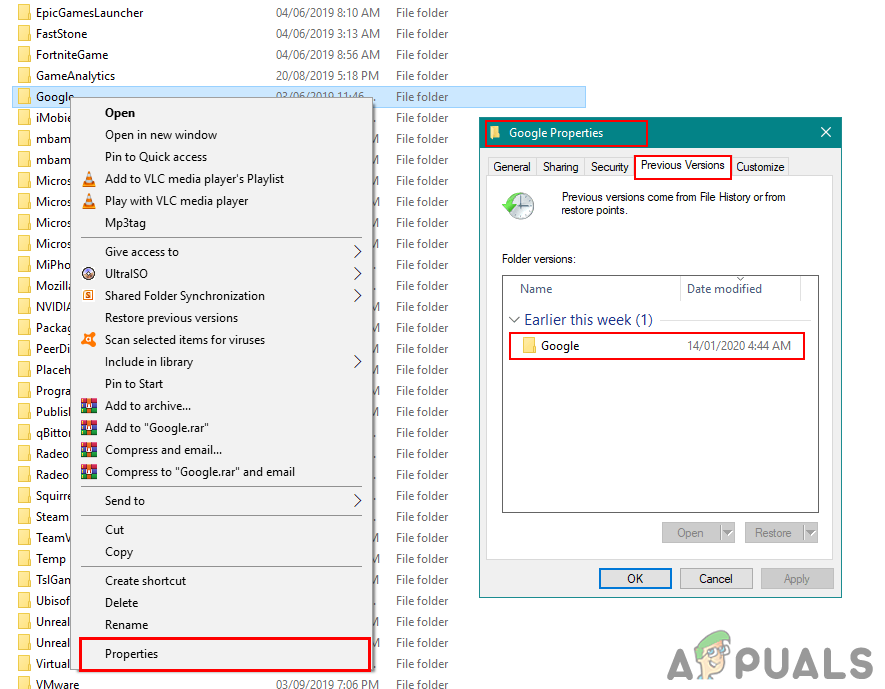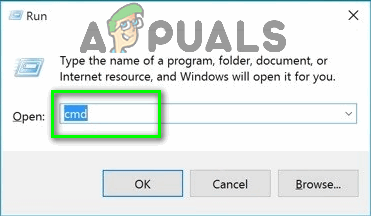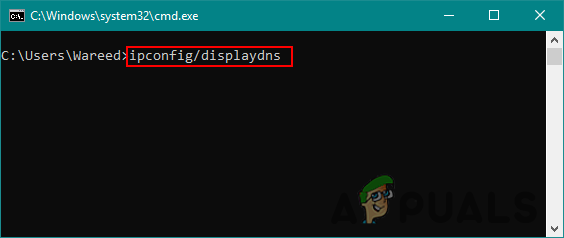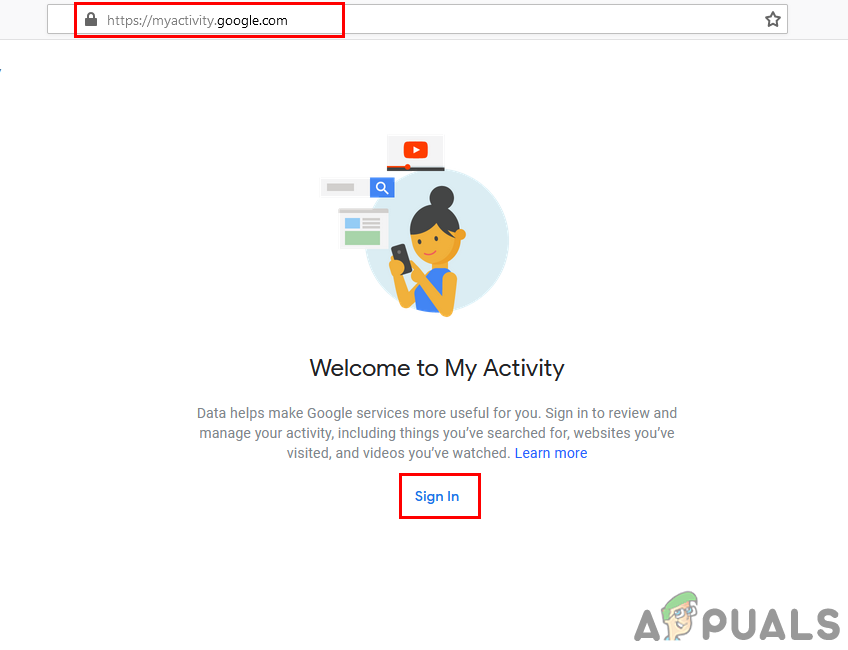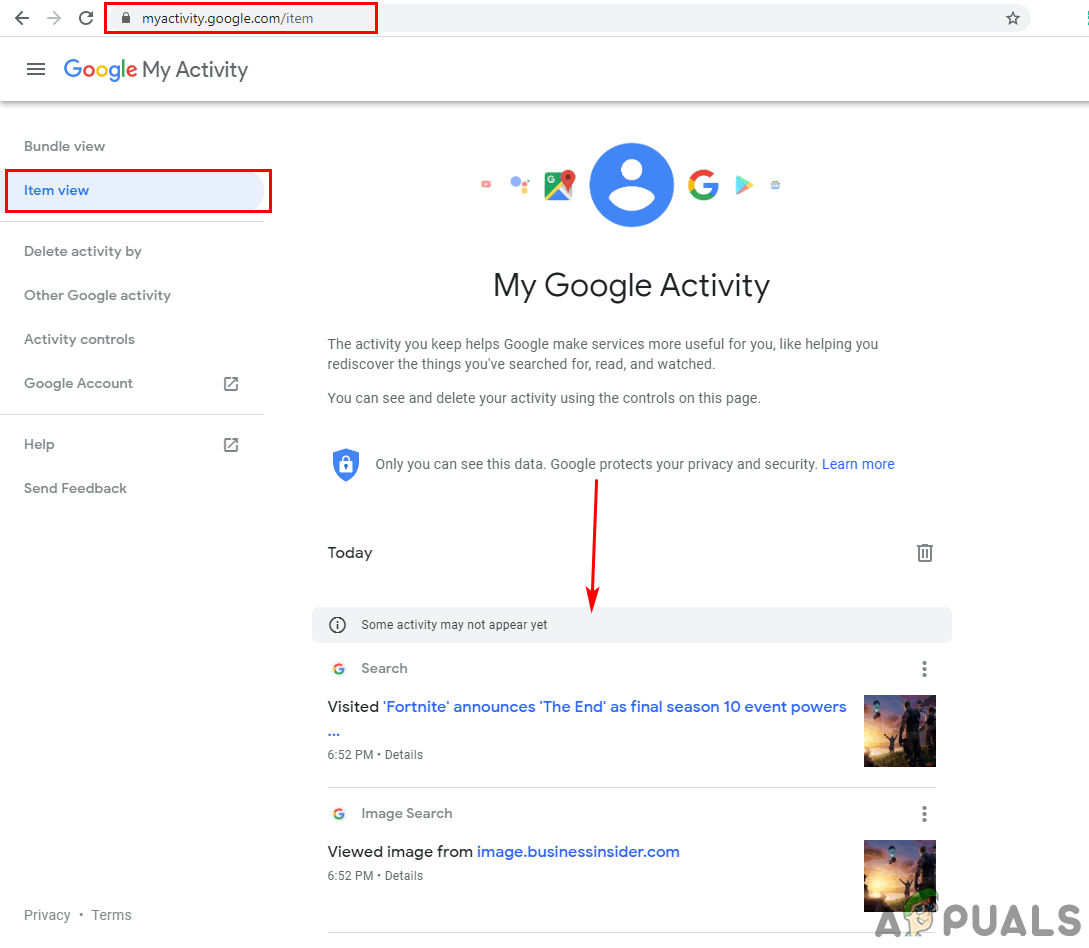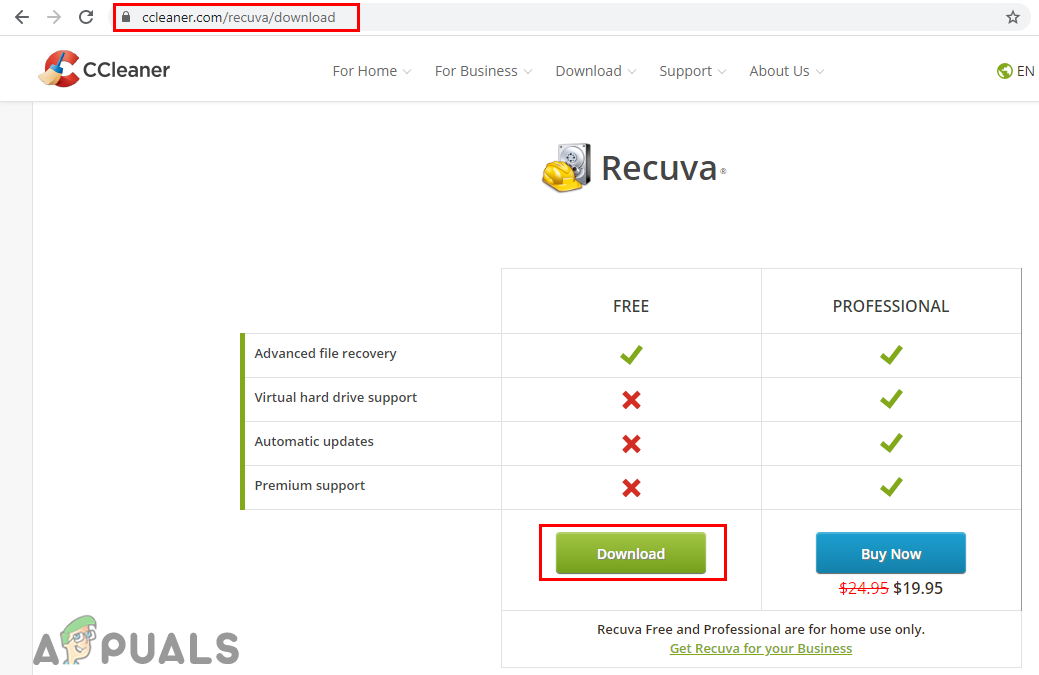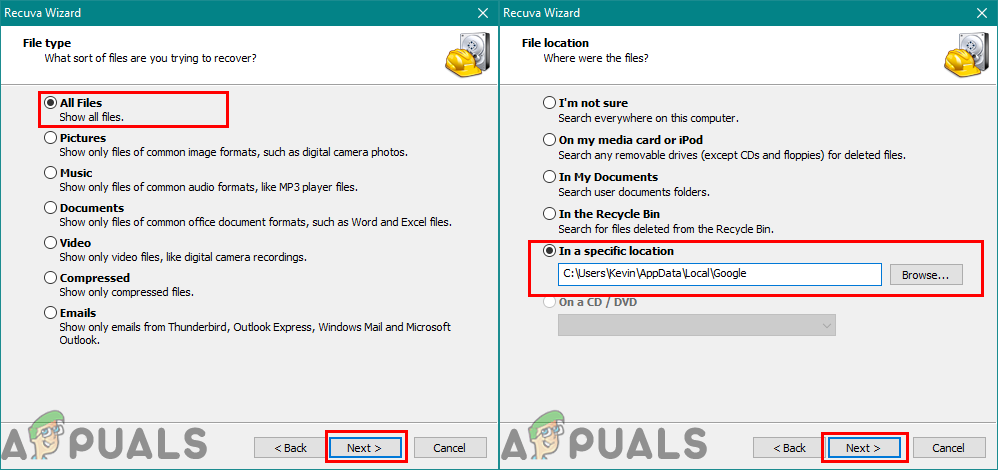Свака претрага је сачувана у нашем прегледачу Гоогле Цхроме у облику историје. Користећи историју, корисник може да провери све посећене веб локације које су посетили у прошлости. Већину времена корисници бришу ове датотеке кеш меморије (историја / подаци корисника) за прегледаче да би освежили брзину прегледача. Опоравак избрисане историје може бити тежак за већину корисника. Међутим, у овом чланку ћемо вам показати неке методе које могу помоћи кориснику да опорави историју након брисања.

Историја Цхроме-а
Методе за опоравак избрисане историје прегледача на Гоогле Цхроме-у
Опоравак избрисаних података прегледача звучи помало тешко, али постоје неке методе које могу бити корисне. Историја се чува у локалним датотекама на рачунару и на налогу прегледача ако сте се пријавили. У наставку се користе неке потврђене методе које ће вам помоћи да опоравите историју свог прегледача.
- 1. Користите Виндовс Ресторе Оптион за Гоогле Цхроме Фолдер
- 2. Проверите упите за ДНС кеш меморију
- 3. Пронађите историју путем Гоогле Ми Ацтивити
- 4. Користите софтвер за опоравак да бисте опоравили фасциклу историје
1. Користите Виндовс Ресторе Оптион за Гоогле Цхроме Фолдер
Виндовс 10 нуди опцију за опоравак фасцикле из претходне верзије. Када корисник уклони историју прегледача Цхроме, он у основи уклања податке у одређеној фасцикли. Можете да вратите фасциклу на претходну најновију верзију да бисте опоравили историју као што је приказано доле:
- Отвори свој Филе Екплорер и идите на следећи пут:
Ц: Усерс Кевин АппДата Лоцал
Белешка : Уместо Кевина, имаћете своје корисничко име.
- Десни клик на Гоогле директоријум и изаберите Својства . Иди на Претходна верзија таб и одаберите верзију пре брисања.
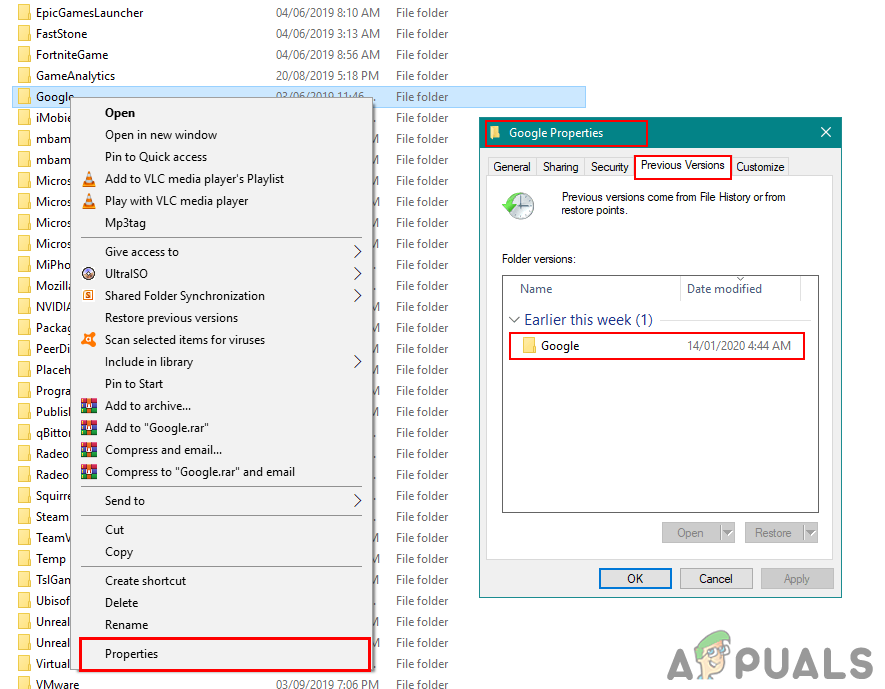
Опоравак претходне верзије директоријума
- Кликните Применити дугме и Ок . Ово ће вратити историју до те верзије.
Међутим, ако немате доступну претходну верзију, можете испробати друге методе у наставку.
2. Проверите упите за ДНС кеш меморију
Наше ДНС сачуваће сваки упит који наш прегледач и апликације користе за повезивање на Интернет. Користећи ову методу, показаћемо вам неке од недавних упита. Међутим, ово неће показати сву историју. Упите ДНС кеш меморије можете проверити следећи кораке у наставку:
- Држи Виндовс тастер и притисните Р. за отварање Трцати . Тип ' цмд ‘И притисните Ентер да отворите командну линију.
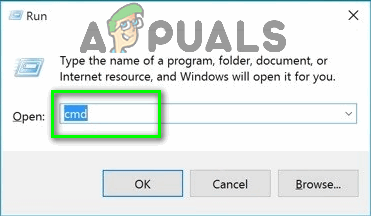
Укуцајте „цмд“ у дијалог Покрени
- Сада откуцајте следећу команду да бисте проверили недавне ДНС упите.
ипцонфиг / дисплаиднс
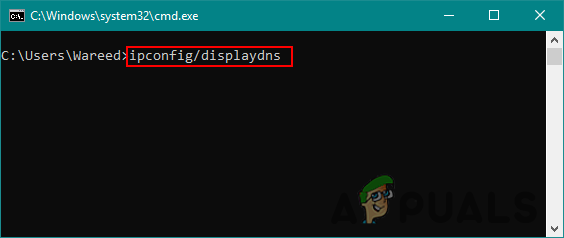
Команда за куцање за преглед упита
- Ово ће приказати само ограничене недавне упите за повезивање са било којом веб локацијом, апликацијом или серверима.
3. Пронађите историју путем Гоогле Ми Ацтивити
Гоогле Моја активност чува сваку претрагу и активности које се користе у вашем прегледачу. Ово ће функционисати ако имате Гмаил налог синхронизован са прегледачем. Овај метод ће функционисати ако корисник није обрисао историју у подешавањима Гоогле налога. Коришћењем Моје активности корисник може да провери сву историју током пријављивања свог налога пратећи следеће кораке:
- Отвори Моја активност за Гоогле налог у вашем прегледачу. Пријавите се на свој рачун ако још увек нисте пријављени.
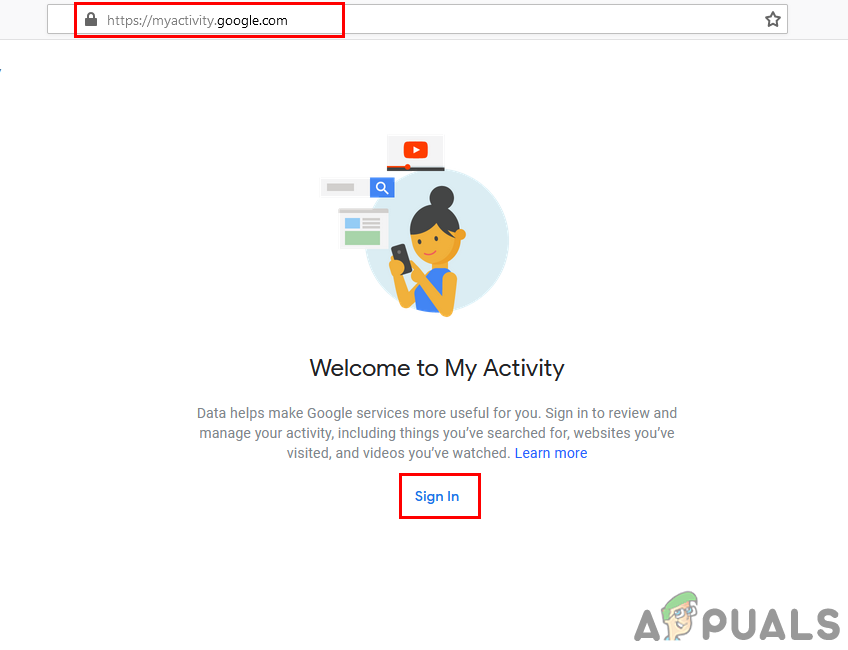
Отварање Гоогле Мојих активности
- Кликните на Приказ предмета са леве стране да бисте видели историју претраге.
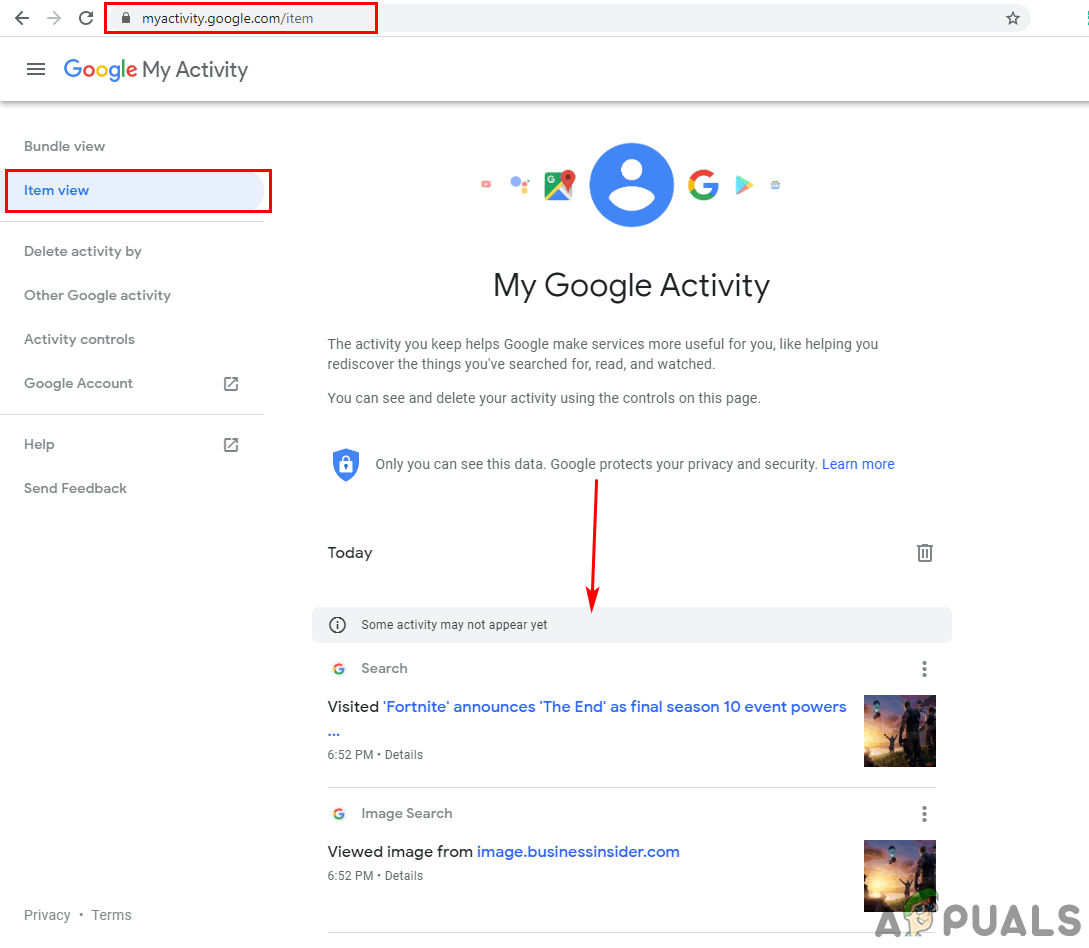
Провера историје путем Моје активности
- Ово ће приказати сву историју која је синхронизована са вашим Гоогле налогом.
4. Користите софтвер за опоравак да бисте опоравили фасциклу историје
Овај метод је сличан првом, али у овом ћемо користити независну апликацију за опоравак претходне верзије. Многи корисници неће имати претходну верзију опције доступну у својим својствима, па ово може исто помоћи. Коришћење софтвера за опоравак ће опоравити недавно избрисане датотеке у фолдеру прегледача.
- Иди на рецува званични сајт и преузимање бесплатну верзију.
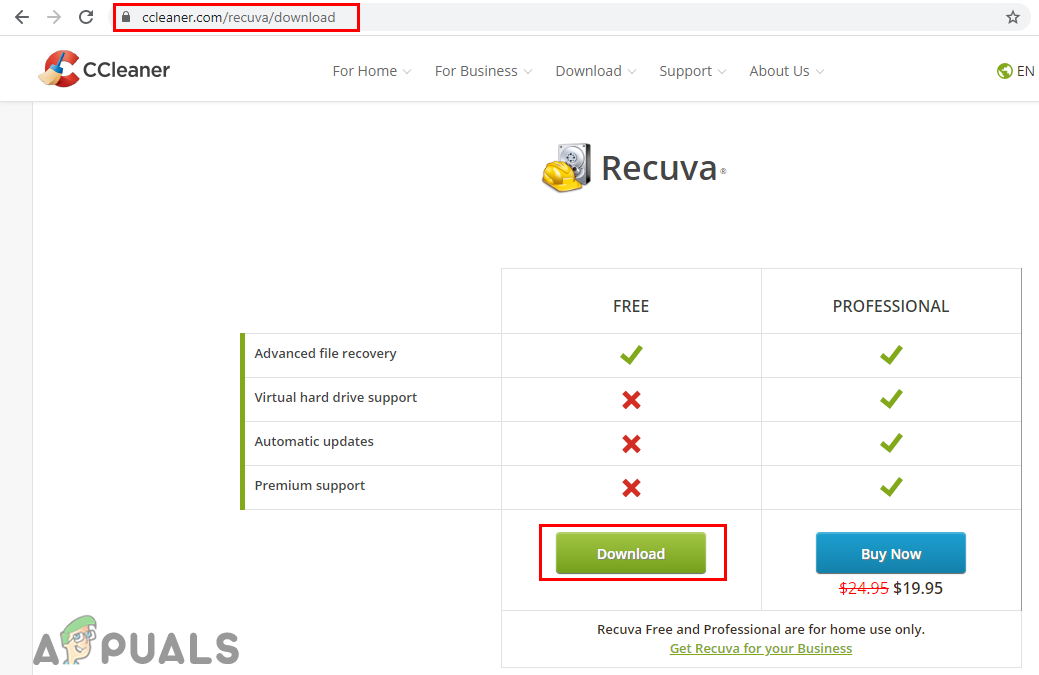
Преузимање софтвера за опоравак Рецува
- Инсталирај софтвер и покрените га. Сад бирај Све датотеке за тип датотеке изаберите На одређеној локацији опција за путању и наведите локацију датотеке као што је приказано доле:
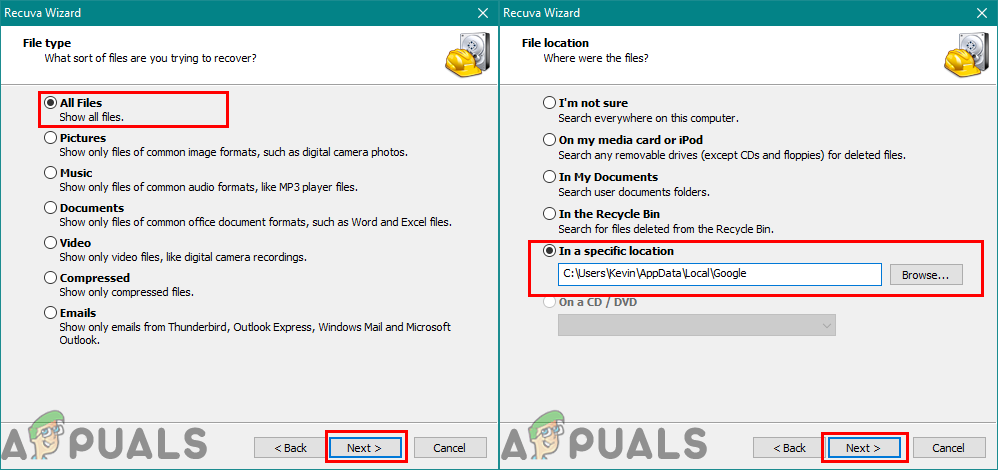
Одређивање поставки за опоравак датотека историје
- Сада Почетак опоравак за Гоогле директоријум и на крају ћете добити датотеке које су избрисане из директоријума. Пронађите датотеке повезане са историјом и сачувајте их назад у фасцикли.